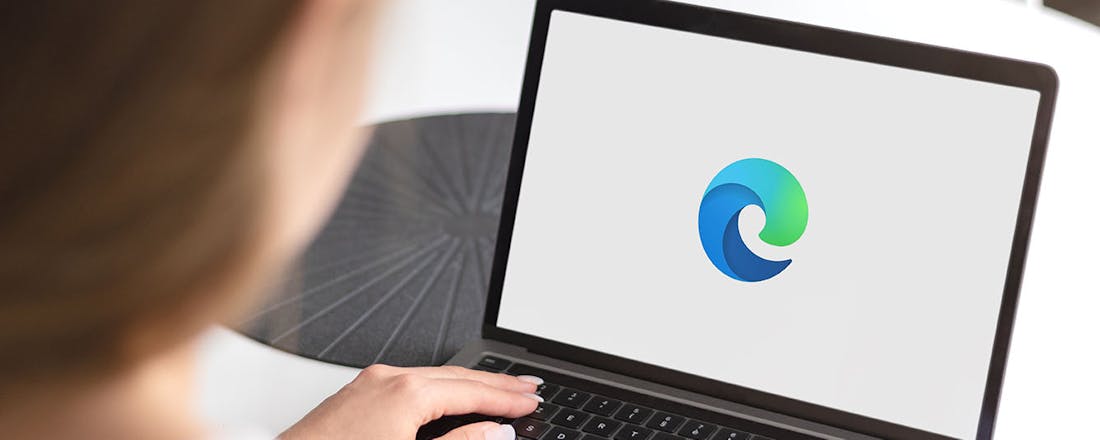SSD weer als nieuw
Een SSD (Solid State Drive) biedt veel voordelen ten opzichte van een normale harde schijf: hij is sneller, stiller en energiezuiniger. Het loont dus de moeite om uw harde schijf te vervangen door een SSD. In deze workshop zetten we een bestaande Windows 7-installatie over op een SSD. Ook laten we zien hoe u de SSD volledig leegmaakt als u er voor kiest om Windows opnieuw te installeren.
Back-up maken
Wanneer u Windows opnieuw wilt installeren op uw gebruikte SSD, is het verstandig deze terug te brengen naar de ‘nieuw-status’. Dit houdt in dat u alle gegevens van de SSD wist, zodat hij optimaal presteert. Dit kan niet vanuit Windows, dus maken we een speciale opstartbare usb-stick. Alle gegevens die op de SSD staan, gaan verloren. Meestal is dit geen probleem omdat deze gegevens toch geen waarde meer hebben wanneer u Windows opnieuw installeert. Uiteraard is er eerst een goede back-up gemaakt. Mocht dit niet het geval zijn, doe dit dan alsnog, bijvoorbeeld met het ingebouwde back-upprogramma.
©PXimport
Active@ KillDisk downloaden
Voor het wissen van de SSD maken we gebruik van Active@Killdisk. Klik op Download Bootable Disk Creator for DOS version of KillDisk (Free). Download het bestand naar uw harde schijf en steek een lege usb-stick in uw pc. De opslagcapaciteit van de usb-stick hoeft niet groter te zijn dan 128 MB. De schijfletter van de usb-stick kunt u achterhalen via Windows Verkenner.
©PXimport
Usb-stick voorbereiden
Voer het gedownloade Active@ Killdisk-programma uit. Selecteer in het veld Drive to format de schijfletter van uw usb-stick en klik vervolgens op Start, zodat de procedure wordt opgestart. Zodra het programma klaar is, verandert de knop Stop in Close. Klik op Close om het programma af te sluiten. Als u het programma hebt afgesloten, zal de Assistent voor programmacompatibiliteit vragen of het programma correct is geïnstalleerd. Klik op Dit programma is correct geïnstalleerd.
©PXimport
BIOS instellen
Laat de usb-stick in de computer zitten en start de computer vervolgens opnieuw op. Zorg er vooraf wel voor dat uw computer vanaf usb opstart. Dit stelt u in via het BIOS. U belandt meestal in het BIOS door vlak na het opstarten op DEL of CTRL+F2 te drukken, maar ook heel andere toetscombinaties komen voor. Als u er niet uit komt welke combinatie u moet gebruiken, kunt u de handleiding van uw moederbord of pc raadplegen. In het BIOS moet als primaire opstartlocatie de usb-stick worden geselecteerd.
©PXimport
Erase of Wipe
Als u Active@ KillDisk start, krijgt u de melding dat alleen One Pass Zero’s worden ondersteund. Druk op Enter om deze melding te bevestigen. Active@ KillDisk biedt u twee mogelijkheden: Erase of Wipe. Erase wil zeggen dat de SSD geleegd zal worden - en dan zijn uw gegevens ook echt weg of, in het geval van een SSD, alle Pages leeggemaakt. Met de functie Wipe worden alle pages op de SSD geleegd die zijn gevuld met bestanden die als ‘verwijderd’ staan aangemeld. Niet-verwijderde gegevens blijven ongemoeid.
©PXimport
SSD leegmaken
Selecteer met de cursortoetsen de SSD. Schijven worden weergegeven als getallen, eventueel aangevuld met een naam. Zo krijgt onze SSD de aanduiding CORSAIR (81h). Selecteer altijd de naam van de schijf zelf. Om een SSD gebruiksklaar te maken voor een nieuwe Windows-installatie, kiest u Erase en bevestigt u met F10. Vervolgens geeft Active@ KillDisk een laatste waarschuwing en moet u de tekst ERASE-ALL-DATA letterlijk overtypen. Nadat u op Enter drukt gaat KillDisk aan de slag. Het proces kost ongeveer een half uur. Klik op Esc om af te sluiten.
©PXimport